Как починить iPhone 7 или 8 не выключается
Разное / / November 28, 2021
iPhone - одно из самых популярных изобретений последнего времени. Каждый человек хочет иметь такой. Те, кто уже делает, желают покупать самые свежие модели. Когда ваш iPhone 7/8 сталкивается с проблемой зависания экрана, рекомендуется принудительно выключить его. Если ваш iPhone завис и не включается или не выключается, перезагрузка - лучший вариант. В этой статье мы расскажем, как исправить проблему с отключением iPhone 7 или 8.

СОДЕРЖАНИЕ
- Исправить мой iPhone завис и не выключается и не перезагружается
- Метод 1: выключите iPhone с помощью аппаратных клавиш
- Метод 2: принудительно перезагрузите iPhone 7 или 8
- Метод 3: выключите iPhone с помощью AssistiveTouch
- Метод 4: восстановить iPhone 7 или 8 из резервной копии iCloud
- Метод 5: восстановить iPhone с помощью iTunes и вашего компьютера
- Метод 6: обратитесь в сервисный центр Apple
Исправить мой iPhone завис и не выключается и не перезагружается
Мы составили список всех возможных способов решения проблемы «Мой iPhone завис», а также для устранения проблемы с отключением или сбросом iPhone 7 или 8. Сначала мы обсудим различные способы выключения вашего iPhone. После этого мы постараемся восстановить ваш iPhone, чтобы устранить ошибки и сбои. Применяйте эти методы один за другим, пока не найдете подходящее решение.
Метод 1: выключите iPhone с помощью аппаратных клавиш
Вот два способа выключить iPhone с помощью аппаратных клавиш:
1. Найдите Спать кнопка сбоку. Нажмите и удерживайте кнопку около десяти секунд.
2. Раздается жужжание, и сдвиньте, чтобы выключить опция появляется на экране, как показано ниже.

3. Проведите вправо, чтобы выключать ваш iPhone.
ИЛИ
1. Нажмите и удерживайте Увеличение / уменьшение громкости + сон кнопки одновременно.
2. Сдвиньте всплывающее окно, чтобы выключать ваш iPhone 7 или 8.
Примечание: Чтобы включить iPhone 7 или 8, нажмите и удерживайте некоторое время кнопку «Режим сна / Пробуждение».
Метод 2: принудительно перезагрузите iPhone 7 или 8
iPhone 7
1. Нажмите и удерживайте Сон + уменьшение громкости кнопки одновременно.
2. Выпускать кнопки, как только вы увидите логотип Apple.

Ваш iPhone перезагрузится, и вы сможете войти в систему, используя свой пароль.
iPhone 8 или iPhone 2nd Поколение
1. нажмите Увеличить громкость кнопку и оставьте ее.
2. Теперь быстро нажмите Звук тише кнопку тоже.
3. Затем нажмите и удерживайте кнопку Дом до тех пор, пока на экране не появится логотип Apple, как показано.

Если у тебя есть пароль включен на вашем устройстве, затем введите его.
Вот как исправить проблему с iPhone 7 или 8.
Читайте также:Исправить iPhone не может отправлять SMS-сообщения
Метод 3: выключите iPhone с помощью AssistiveTouch
Если вы не можете получить доступ ни к одной из аппаратных клавиш из-за физического повреждения устройства, вы можете попробовать этот метод вместо этого, чтобы исправить проблему, связанную с тем, что iPhone не выключит.
Примечание:AssistiveTouch позволяет использовать iPhone, если у вас возникли проблемы с прикосновением к экрану или вам нужен адаптивный аксессуар.
Следуйте приведенным ниже инструкциям, чтобы Включите AssistiveTouch характерная черта:
1. Запуск Настройки на вашем устройстве.
2. Теперь перейдите к Общий с последующим Доступность.
3. Наконец, включите AssitiveTouch функция, чтобы включить его.
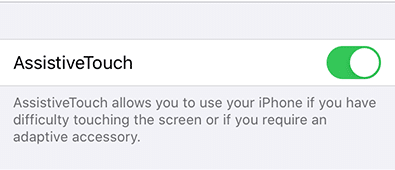
Выполните следующие действия, чтобы Выключите iPhone с помощью функции AssistiveTouch:
1. Нажмите на значке AssistiveTouch, который появляется на Домашний экран.
2. Теперь коснитесь Устройство вариант, как показано.

3. Нажмите и удерживайте Экран блокировки вариант, пока вы не получите сдвиньте, чтобы выключить ползунок.
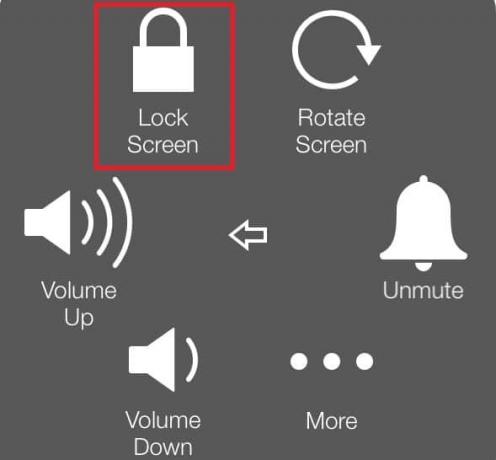
4. Переместите ползунок вправо.
5. Ваш iPhone будет выключен. Включите его долгое нажатие на боковую кнопку и попробуйте ее использовать.
Если на вашем iPhone отображается экран восстановления и продолжает отображаться даже после многократного перезапуска, вы можете выбрать метод 4 или 5, чтобы восстановить устройство iOS и вернуть его к нормальному функционированию штат.
Метод 4: восстановить iPhone 7 или 8 из резервной копии iCloud
Помимо вышесказанного, восстановление iPhone из резервной копии также может помочь вам решить проблему с отключением iPhone. Вот как это сделать:
1. Сначала откройте Настройки заявление. Вы либо найдете его на своем Дом экран или используя Поиск меню.
2. Нажать на Общий из приведенного списка опций.

3. Здесь коснитесь Сброс настроек вариант.
4. Вы можете удалить все фотографии, контакты и приложения, хранящиеся на вашем iPhone, нажав на Стереть все содержимое и настройки. Обратитесь к данному рисунку для ясности.

5. Теперь, включить устройство и перейдите к Экран приложений и данных.
6. Войдите в свой учетная запись iCloud и коснитесь Восстановление из резервной копии iCloud вариант, как выделено.

7. Сделайте резервную копию ваших данных, выбрав подходящую резервную копию вариант от Выбрать резервную копию раздел.
Читайте также:Как отключить опцию Find My iPhone
Метод 5: восстановить iPhone с помощью iTunes и вашего компьютера
Кроме того, вы можете восстановить свой iPhone с помощью iTunes, как описано ниже:
1. Запуск iTunes подключив iPhone к компьютеру. Сделать это можно с помощью своего кабеля.
Примечание: Убедитесь, что ваше устройство правильно подключено к компьютеру.
2. Синхронизируйте свои данные:
- Если на вашем устройстве автоматическая синхронизация включена, он начинает передавать данные, такие как недавно добавленные фотографии, песни и приложения, которые вы приобрели, как только вы подключаете свое устройство.
- Если ваше устройство не синхронизируется само по себе, вам придется сделать это самостоятельно. На левой панели iTunes вы увидите параметр под названием, Резюме. Нажмите на него, затем нажмите на Синхронизировать. Таким образом ручная синхронизация настройка сделана.
3. После выполнения шага 2 вернитесь к первая информационная страница из iTunes. Нажмите на опцию под названием Восстановить.

4. Теперь вы будете предупреждены о том, что нажатие на эту опцию удалит все мультимедиа на вашем телефоне. Поскольку вы уже синхронизировали свои данные, вы можете продолжить, нажав на Восстановить кнопка.

5. Когда вы выбираете эту опцию во второй раз, Сброс к заводским настройкам процесс начинается.
Здесь устройство iOS извлекает свое программное обеспечение, чтобы восстановить свое надлежащее рабочее состояние.
Осторожность: Не отключайте устройство от компьютера, пока весь процесс не будет завершен.
6. После завершения восстановления заводских настроек вас спросят, хотите ли вы Восстановить из резервной копии iTunes, или Настроить как новый iPhone. В зависимости от ваших требований и удобства нажмите любой из них и продолжайте.
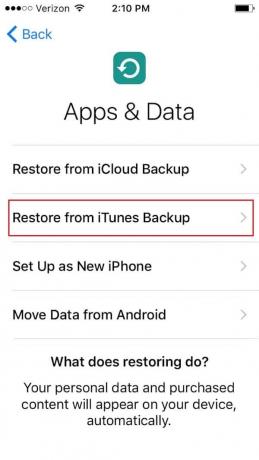
7. Когда вы решите восстановитьбудут восстановлены все данные, мультимедиа, фотографии, песни, приложения и резервные копии. В зависимости от размера файла, который необходимо восстановить, расчетное время восстановления будет варьироваться.
Примечание: Не отключайте устройство от системы до завершения процесса восстановления данных.
8. После восстановления данных на вашем iPhone ваше устройство будет рестарт сам.
9. Отключите устройство от компьютера и наслаждайтесь им!
Метод 6: обратитесь в сервисный центр Apple
Если вы попробовали все решения, перечисленные в этой статье, но по-прежнему ничего не нашли, попробуйте связаться с Сервисный центр Apple за помощью. Вы можете легко сгенерировать запрос, посетив Страница поддержки / ремонта Apple. Вы можете заменить или отремонтировать свое устройство в соответствии с его гарантией и условиями использования.
Рекомендуемые:
- 5 способов переноса музыки с iTunes на Android
- Исправить невозможно отправить текстовое сообщение одному человеку
- Как восстановить удаленные документы Google
- Как получить китайский TikTok на iOS и Android
Мы надеемся, что это руководство было полезным и вы смогли исправить iPhone не выключит проблему. Сообщите нам, какой метод лучше всего подходит для вас. Кроме того, если у вас есть какие-либо вопросы / комментарии относительно этой статьи, не стесняйтесь оставлять их в разделе комментариев.



